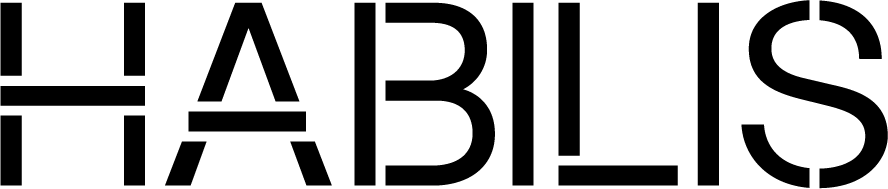El procés de configuració és només necessari fer-lo la primera vegada que usem aquests kits. Per a realitzar-ho, necessitarem una xarxa Wi-Fi on connectar-nos, un cable microUSB i dos dispositius amb wifi (un que usarem per a connectar a la plataforma i un altre per a connectar-ho al kit) com per exemple un ordinador i un telèfon de tipus Telèfon intel·ligent.
La configuració es fa a través d’aquesta plataforma.
Per a realitzar-la, pots visualitzar aquests webinars (en anglès) o seguir aquest pas a pas.
1, Entra. Quan arribis a aquesta pantalla deus *chequear les peces del teu kit. És possible que, en funció del kit que hagis adquirit, hi hagi alguns passos que ja estiguin fets.Premem “I’m Ready”
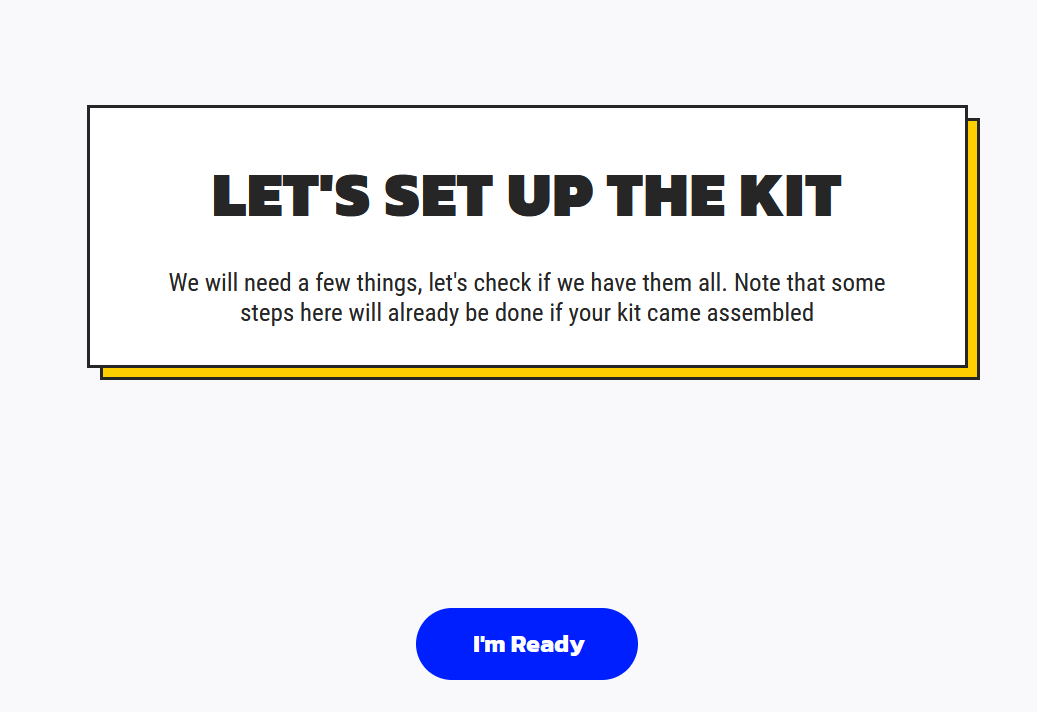
2. Les peces que hauria d’haver-hi a la caixa són: dues plaques com les de la imatge i una petita caixa metàl·lica amb un ventilador (el sensor de partícules) juntament amb un cable. Si hi ha un GPS hauria de ser una altra placa petita amb el seu cable corresponent. Hauríem de tenir també un cable tipus microUSB.
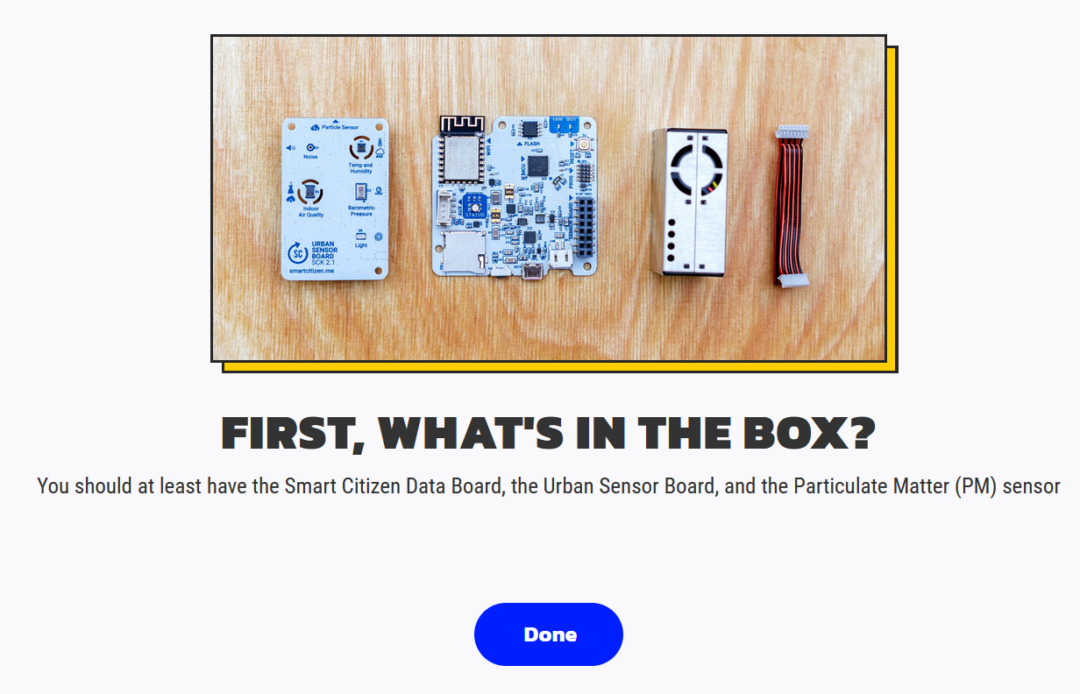
3. Col·loquem el sensor de partícules (PM sensor) en cas que no estigui connectat amb el cable. Només té un sentit possible.
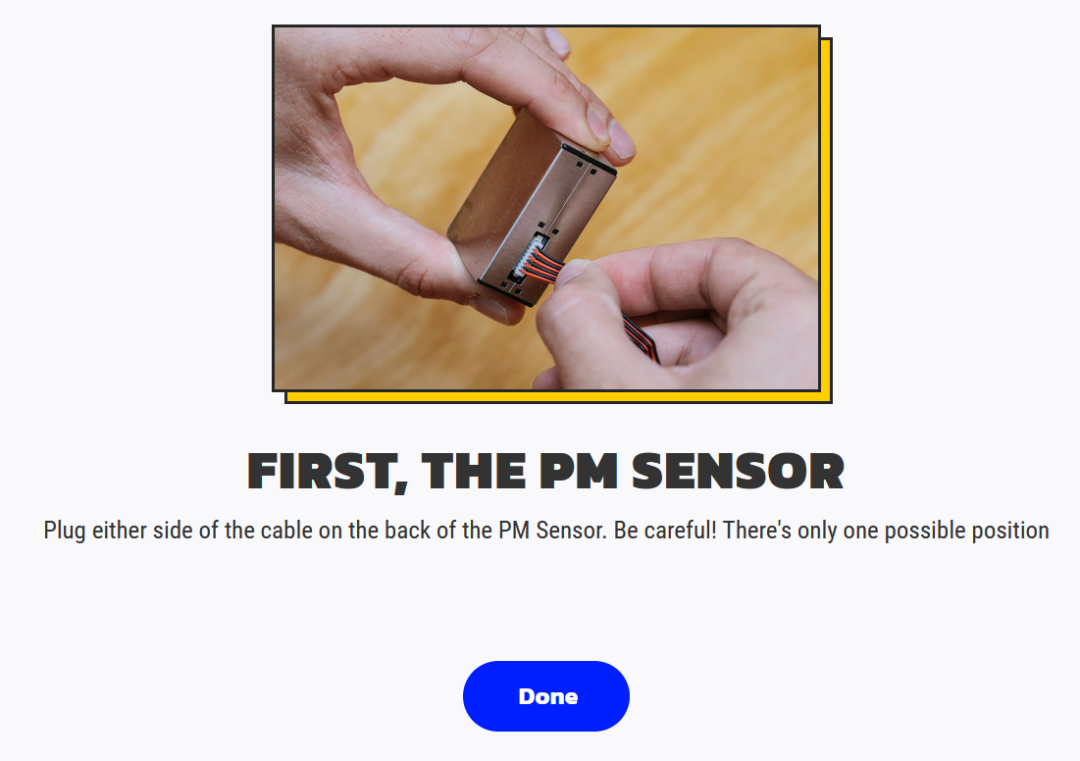
4. L’altre costat del cable, si està desconnectat, cal connectar-lo a la placa de sensors (la prima similar a la de la imatge)
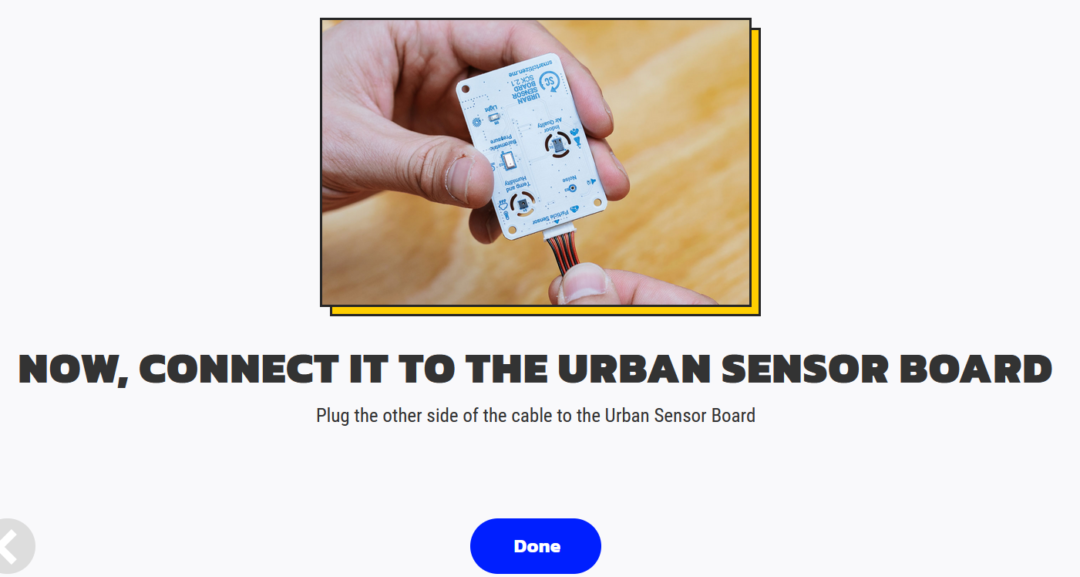
5. Ara connectem la placa de sensors amb la placa de dades a través del pin que tenen als costats. En alguns casos hi ha uns separadors de nilons que permeten estabilitzar millor la placa.
Altres kits pot ser que ja s’integrin amb un clip imprès en 3D, aquests es poden descarregar des del repositori de carcasses aquí.
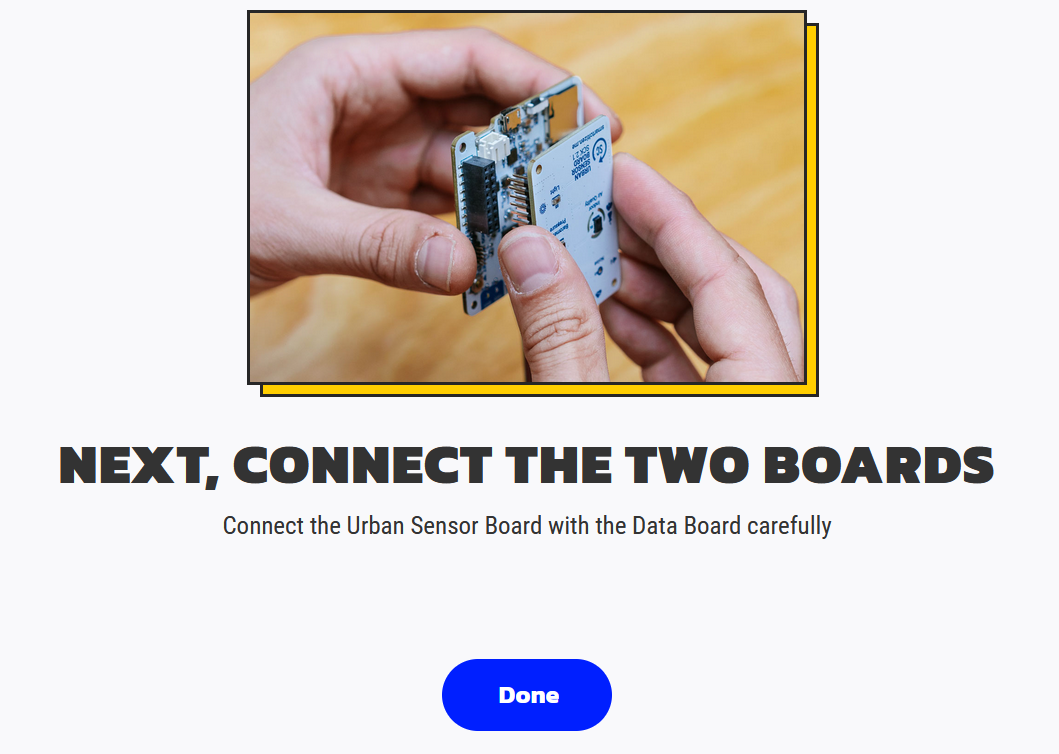
6. Ara endollem el cable USB. En fer-ho, veurem el led brillar. Ja podem continuar configurant-ho.
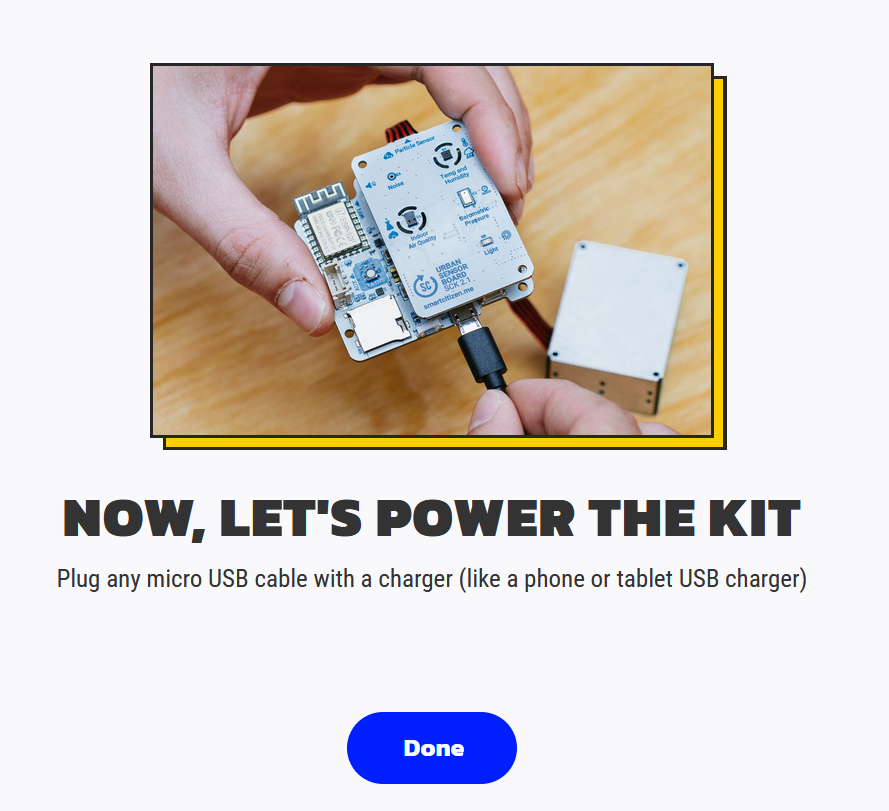
7. Si el kit ve amb bateria (cosa habitual) cal carregar-la a través de l’USB i connectar-la tal com mostra la imatge (igual que els telèfons mòbils).
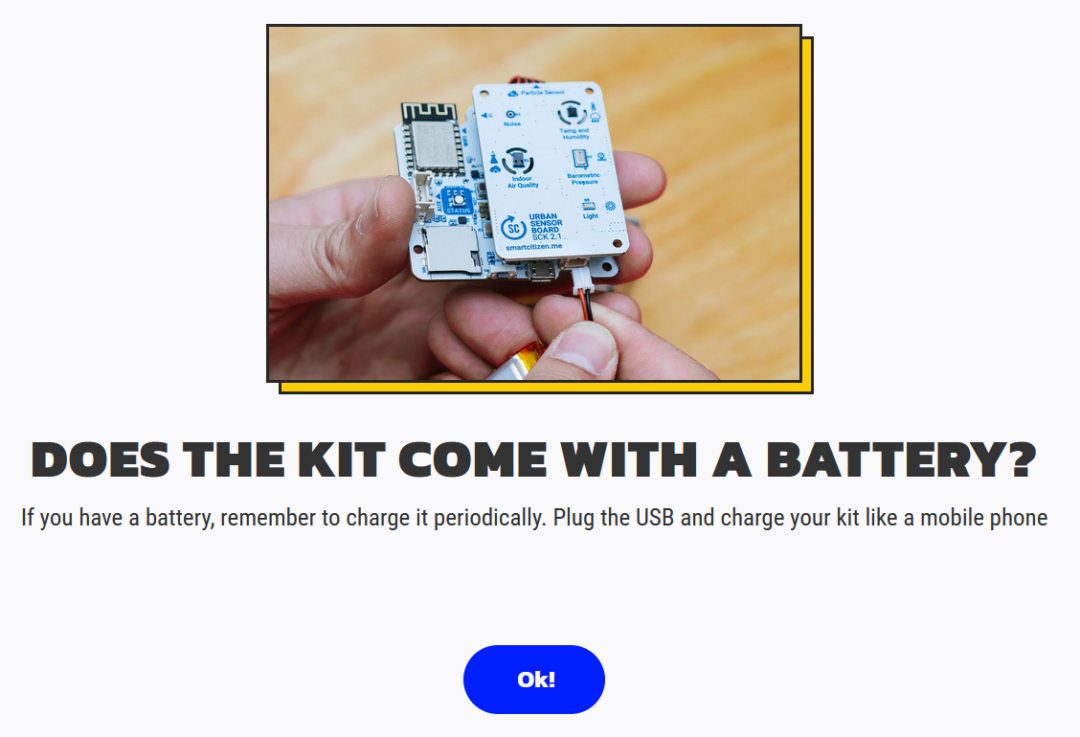
8. Ara hauríem de revisar si el led del Kit és de color vermell (i no blau o verd). Si no fos així premem el petit botó que hi ha al costat del kit.
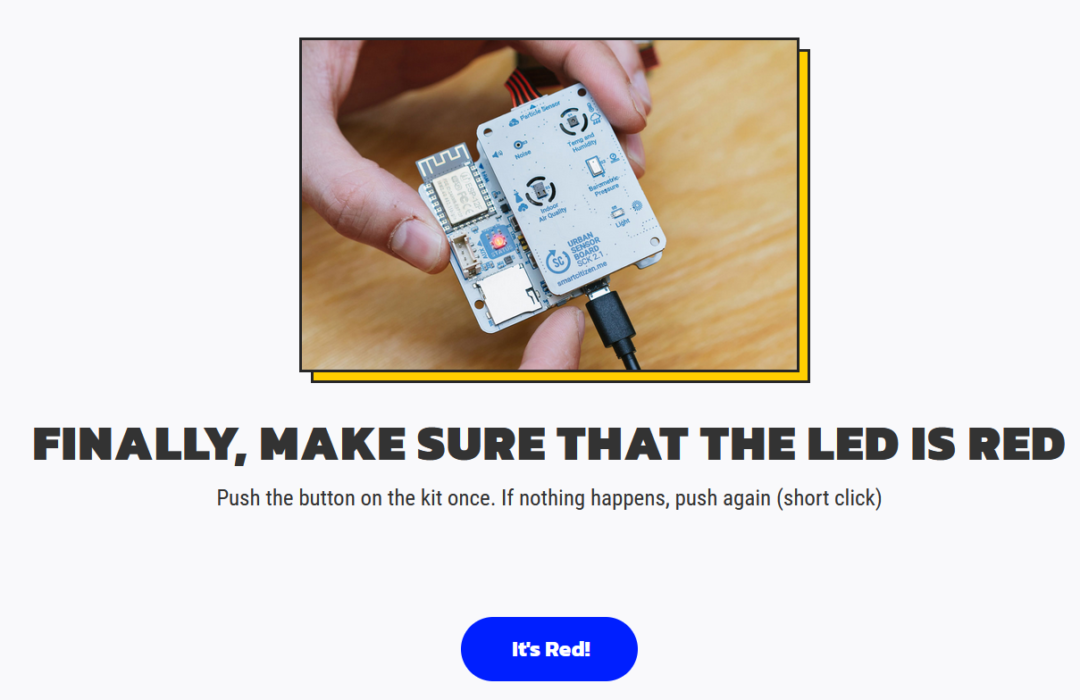
9. Ara escollirem si usarem el mode en línia utilitzant Wi-Fi o la versió offline utilitzant una targeta de memòria microSD. Seleccionem la manera en línia i premem “Continue”.
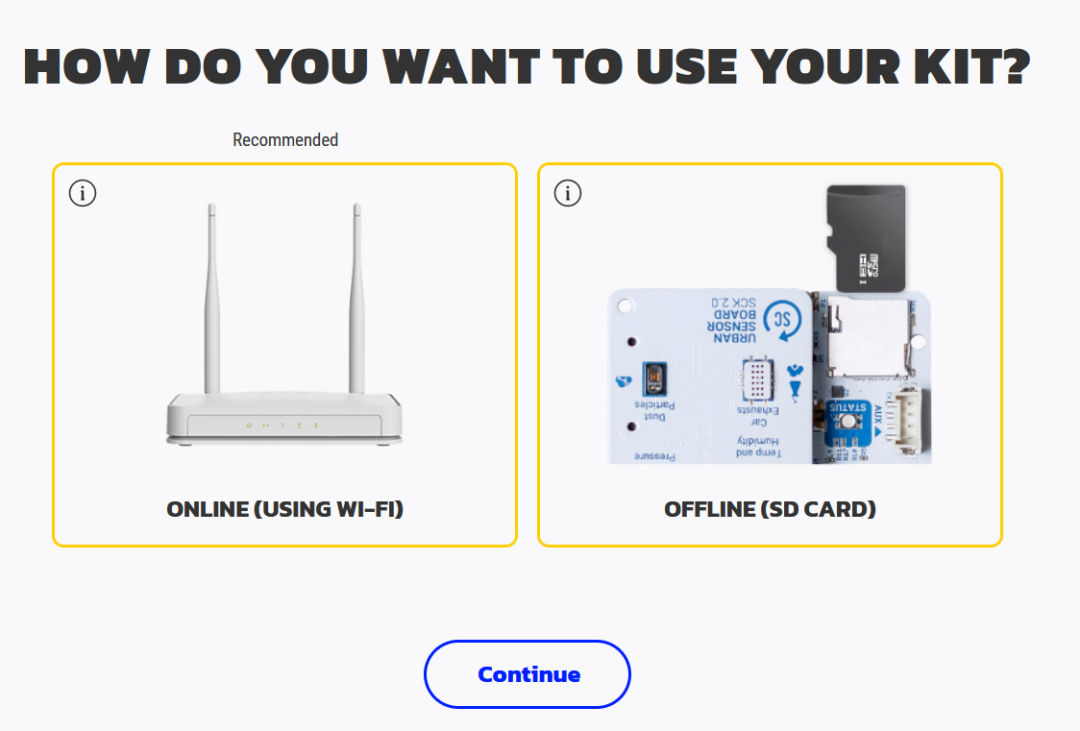
10. Ara hem de connectar el nostre telèfon (o un altre dispositiu que no sigui el que estem utilitzant per a veure la plataforma) a una xarxa el nom de la qual serà Smart Citizen seguit d’una sèrie de números. Si es n’hi ha varis al kit haurien d’estar escrits aquests caràcters que identifiquen el hardware.
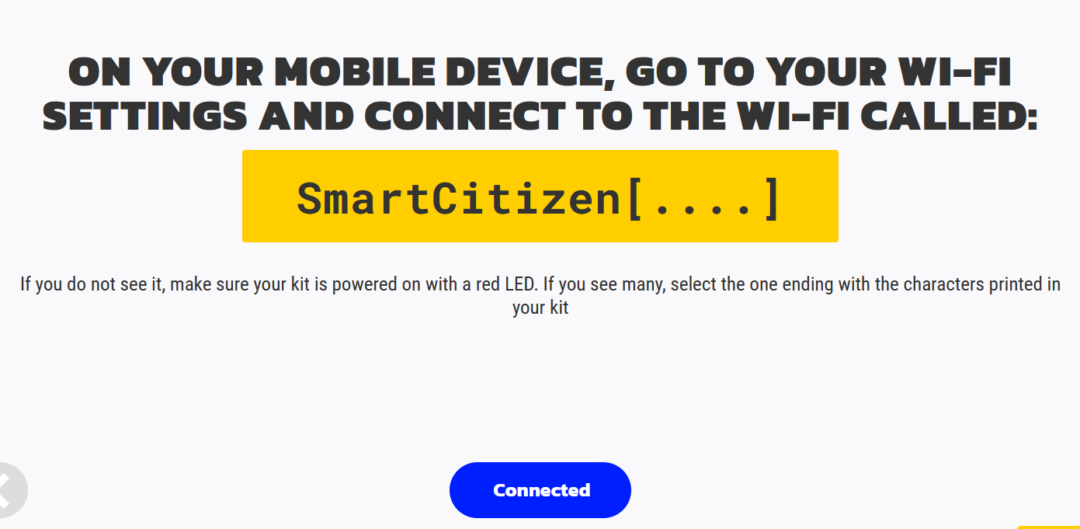
11. Si tot ha sortit bé hauria de sortir una pàgina similar a la que surt en aquesta imatge en el dispositiu connectat al kit. En el cas que no aparegui, des del telèfon connectat al kit obre el navegador (browser) del mateix i ves a http://sck.me
Si no funciona és possible que aquest dispositiu no estigui connectat correctament al wifi del kit.
Si s’arribeu a aquest punt, premem “start” al dispositiu connectat al kit i “connected” al dispositiu que està connectat a internet.
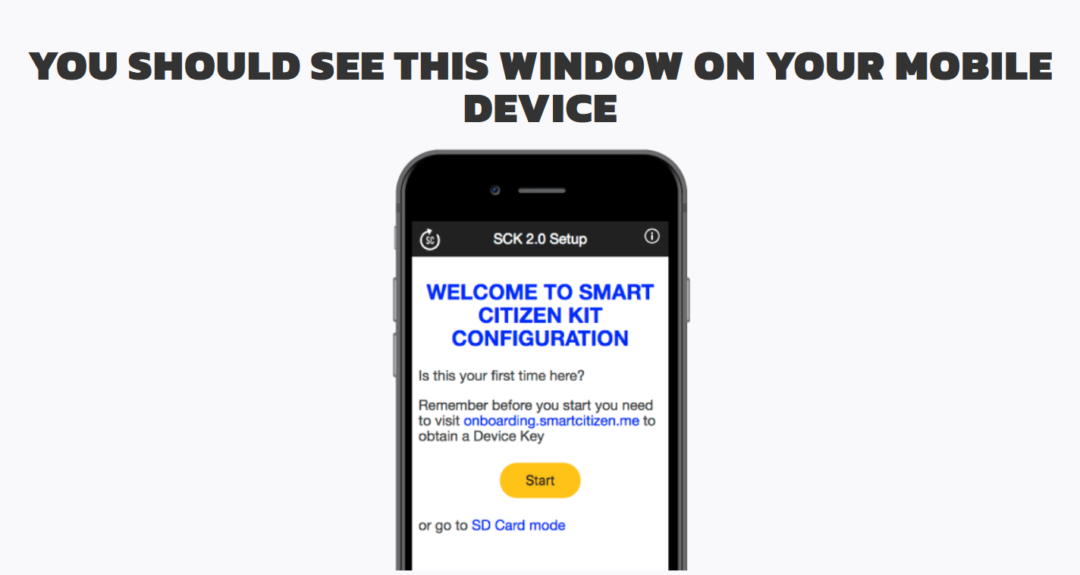
11. Aquí la pàgina web generarà un codi per a enllaçar-se amb el kit de 6 lletres i números. Aquestes no es poden compartir entre un kit i un altre, són “secretes”.
Col·loquem aquestes sis lletres en l’apartat que ens demana el dispositiu connectat al kit i premem “Nex0t”.
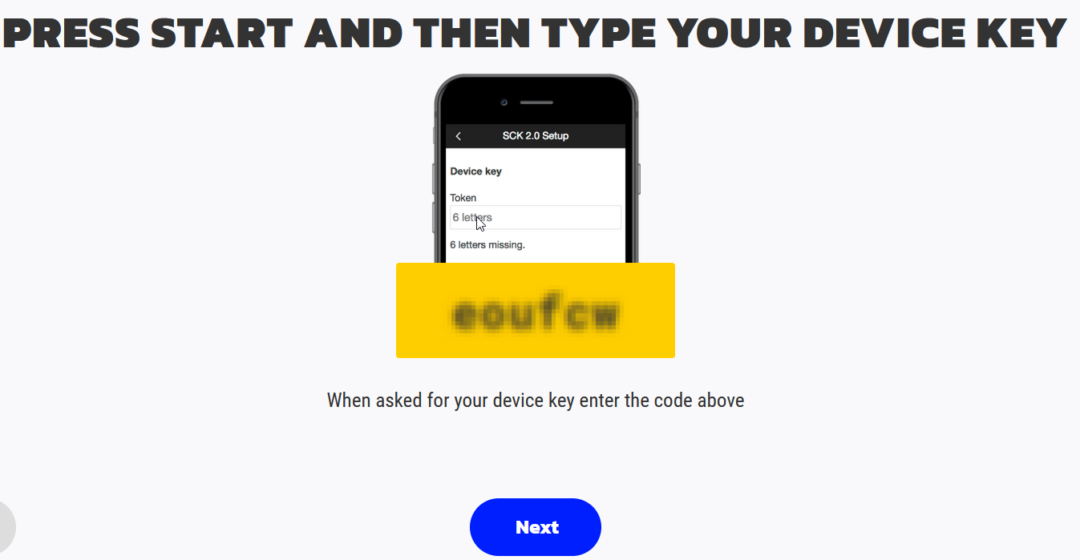
12. Després d’això seleccionarem el Wi-Fi a la qual es connectarà el kit per a transmetre les dades a la plataforma amb el nom de la xarxa i la seva contrasenya.
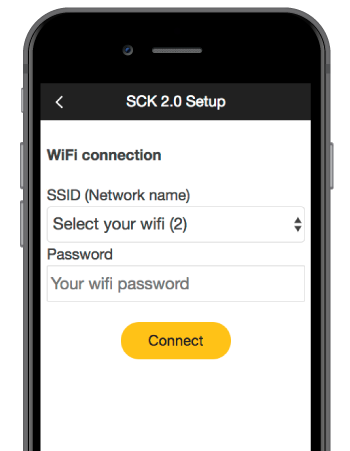
Nota important: el kit no funciona bé amb xarxes que tenen pàgines captives (com algunes xarxes públiques d’aeroports, cafeteries o supermercats).
Aquesta xarxa és necessària per a transmetre les dades de la plataforma, però el kit pot moure’s i guardar les dades fins que té de nou connexió.
Premem “connect” i esperem que s’acabi de connectar el kit.
Fet això, ens registrarem a la plataforma. En aquest procés de registre hem d’informar la ubicació aproximada del kit (no ha de ser exacte, només indicatiu).
També afegirem un nom per al dispositiu i per a la persona a qui estigui associat. En el cas d’una escola és possible que sigui algú que representa a la institució.
El nostre Smart Citizen ja està a punt!